آموزش تنظیمات PPPoE در مودم/روتر D1201 تندا
در این مطلب، نحوهی انجام تنظیمات PPPoE در مودم/روتر D1201 تندا را آموزش میدهیم که برای فناوری DSL یا به زبان سادهتر برای اینترنت ADSL کاربرد دارد.
توجه: اگر نمیدانید که مقدار عددی VPI و VCI برای شبکهی اینترنت شما چقدر است، برای اطلاع از آنها، با شرکت ارائهدهندهی اینترنت (ISP) تماس بگیرید.
مراحل این آموزش، در چهار مرحلهی زیر خلاصه میشود:
- وصل کردن مودم
- راهاندازی و پیکربندی کامپیوتر
- تنظیم روتر
- چک کردن امکان دسترسی به اینترنت
وقتی پروتکل PPPoE برای خط ADSL فعال باشد، مودم تندا D1201 هم به عنوان روتر و هم به عنوان مودم کار میکند.
مرحله اول تنظیمات PPPoE در مودم/روتر D1201 : وصل کردن مودم
سیم تلفن را از پورت DSL بر روی اسپلیتر، به پورت DSL بر روی مودم وصل کنید و سپس با یک کابل شبکه (LAN) مودم تندا D1201 را به کامپیوتر خود متصل نمایید.
توجه: بعد از اتصال کابل، چراغ SYS که بر روی مودم مشخص است، باید شروع به چشمک زدن کند و چراغهای 2.4G و 5G نیز باید چشمک بزنند یا روشن بمانند.
مرحله دوم: راهاندازی و پیکربندی کامپیوتر
- در ویندوز 10 روی آیکون اتصال اینترنت در نوار پایین صفحه در سمت راست، کلیک کنید و سپس Network & Internet setting را انتخاب کنید. سپس در انتهای صفحهای که باز میشود، روی Network and Sharing Center کلیک کنید
- حالا روی Change adapter settings در منوی سمت چپ کلیک کنید
- روی آیکون Local Area Connection راستکلیک کنید و گزینهی Properties را انتخاب نمایید
- از بین فهرست، روی (Internet Protocol Version 4(TCP/IPv4 دوبار کلیک کنید
- گزینههای Obtain an IP address automatically و Obtain DNS server address automatically را فعال کنید و سپس OK را بزنید
- در پنجرهی بعدی هم روی OK کلیک کنید (پنجرهی مربوط به Local Area Connection)
مرحله سوم: تنظیم روتر
- مرورگر وب را در کامپیوتر خود باز کنید و در قسمت آدرس سایت، 192.168.1.1 را بنویسید و اینتر بزنید. در قسمت نام کاربری (Username) و رمز عبور (Password)، عبارت admin را تایپ کنید که به صورت پیشفرض انتخاب شده است. در نهایت روی دکمهی Login کلیک کنید تا به صفحهی تنظیمات روتر وارد شوید
- نوع ADSL، نام کشور و شرکت ارائهدهندهی اینترنت (ISP) را انتخاب کنید. اگر کشور یا شرکت ISP شما در فهرست وجود ندارد، گزینهی Other را انتخاب کنید و به صورت دستی، مقدار VPI و VCI را وارد کنید (اگر از این اعداد خبر ندارید، از شرکت ارائهدهندهی اینترنت بخواهید که این اطلاعات را در اختیار شما بگذارد). نوع کانکشن (Connection Type) را PPPOE انتخاب کنید و نام کاربری و رمز عبوری را که شرکت ISP به شما داده، وارد نمایید.
- نام وایفای (Wireless SSID) و پسورد وایفای (Wireless password) را به دلخواه برای باند فرکانسی 2.4 گیگاهرتز و 5 گیگاهرتز وارد کنید و در پایان، گزینهی OK را انتخاب کنید تا همهی تنظیمات ذخیره شود
مرحله چهارم تنظیمات مودم تندا D1201 برای پروتکل PPPoE
اگر در قسمت وضعیت اتصال (Connection status) عبارت Connected نمایش داده شد، یعنی همهی تنظیمات به درستی انجام شده و شما به اینترنت دسترسی دارید.
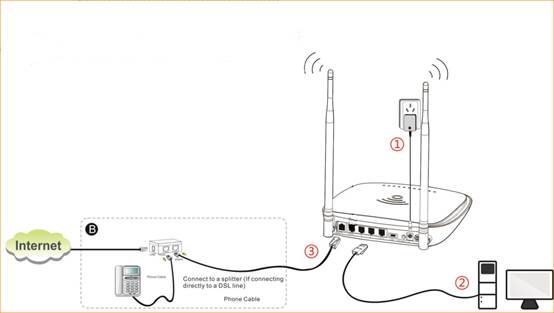
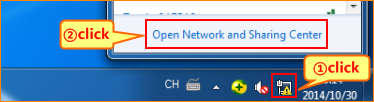

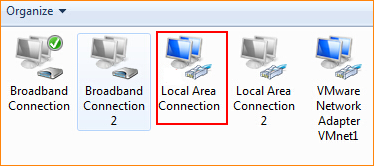
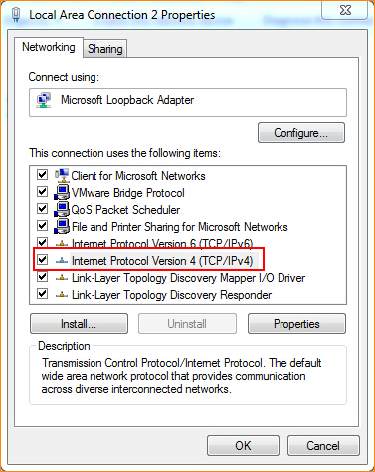
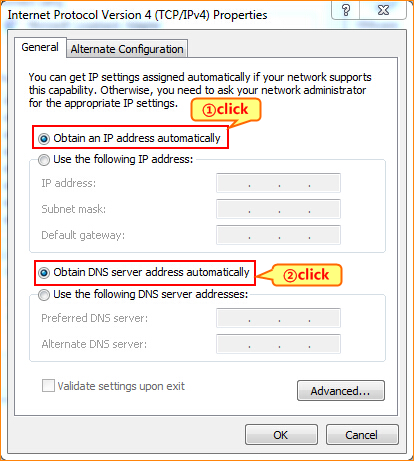
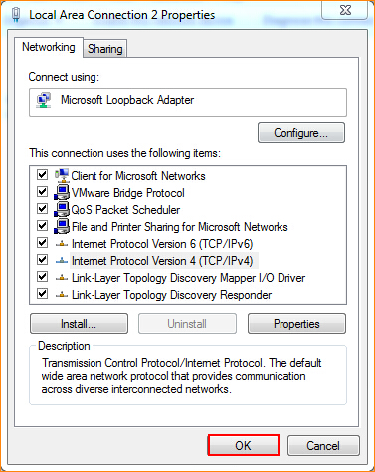

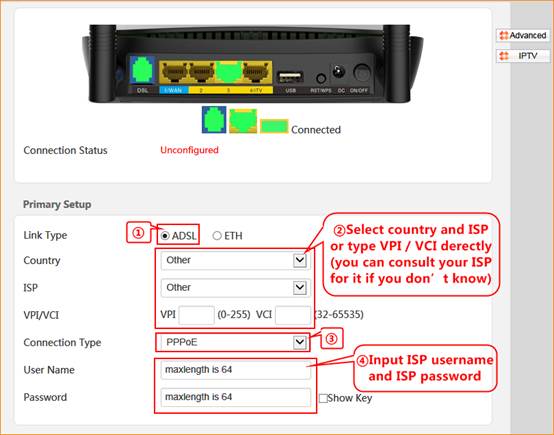
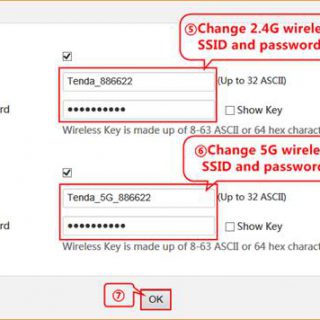







ثبت ديدگاه